使用说明
配置网络和城市信息
pyClock有白色和黑色2个版本,出厂已经组装好并烧录好出厂代码,上电只需手机简单配网即可使用。下面是详细的配网步骤。
使用TYPE-C供电,可以接电源适配器或者电脑。

可以看到LCD出现下面界面:

这时候使用手机能搜索到名称为pyClock的热点,点击连接(无需密码):
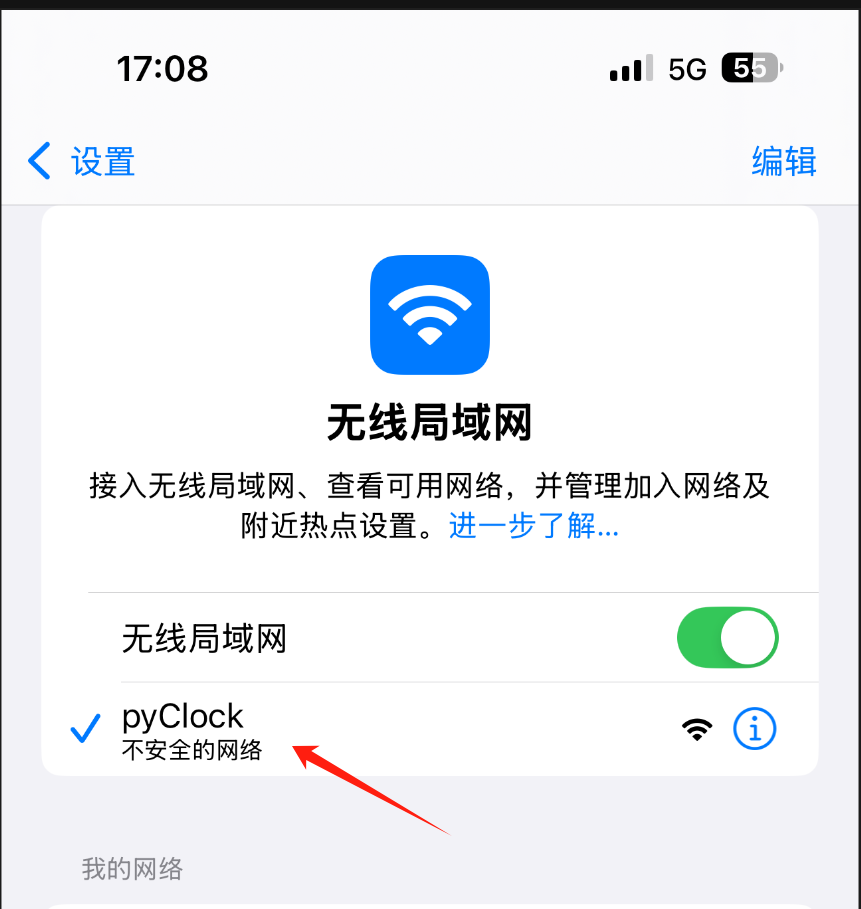
成功连接pyClock热点后,时钟界面出现第提示操作,使用浏览器登录 192.168.4.1 地址:
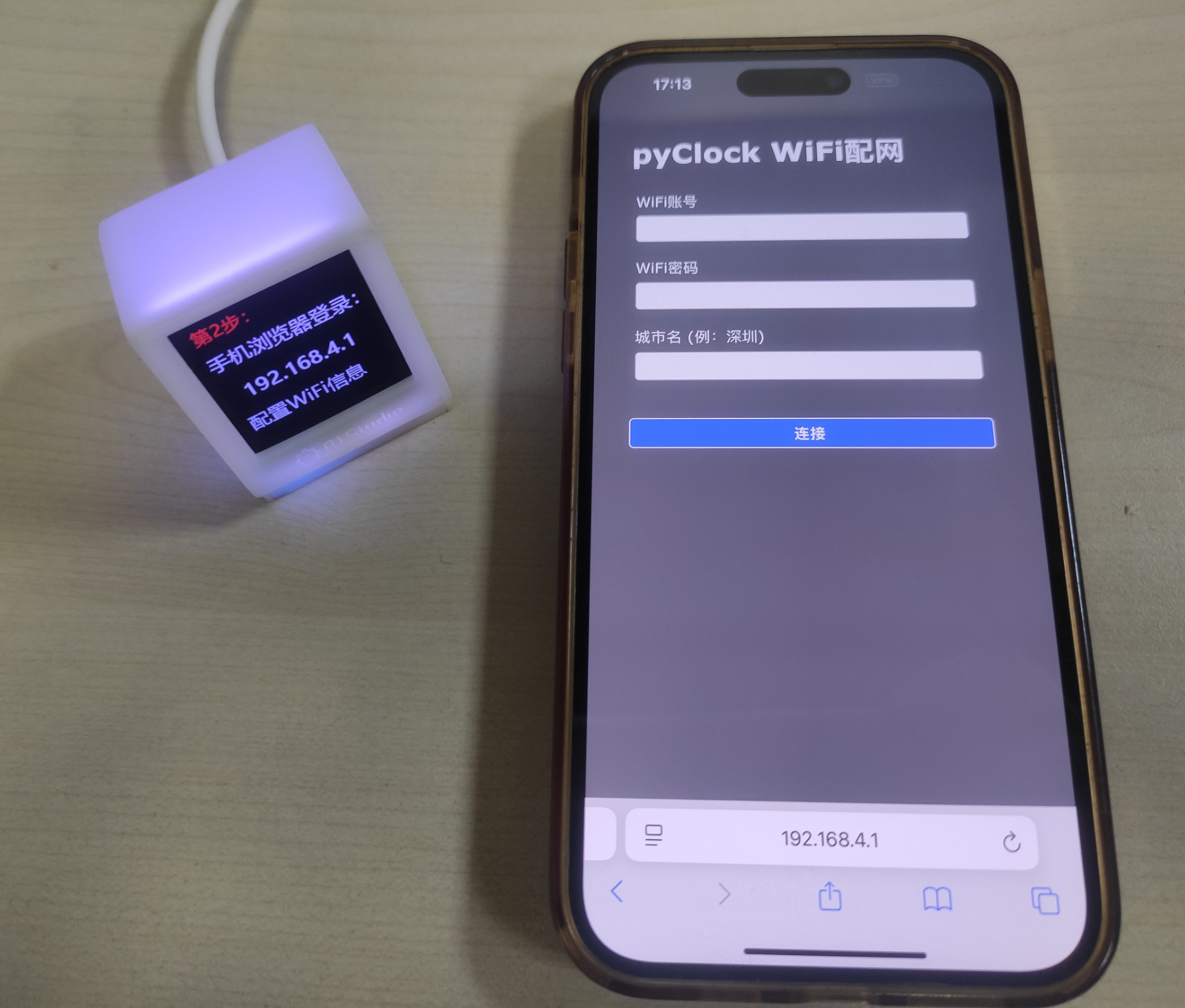
接下来在手机浏览器配置相关信息:
WiFi账号:你家里或者办公室等能上网的WiFi账号,只支持2.4G信号。(不支持2.4G或 2.4G&5G混频信号)WiFi密码:WiFi密码城市名: 你要获取的天气信息城市名称,例如: 深圳
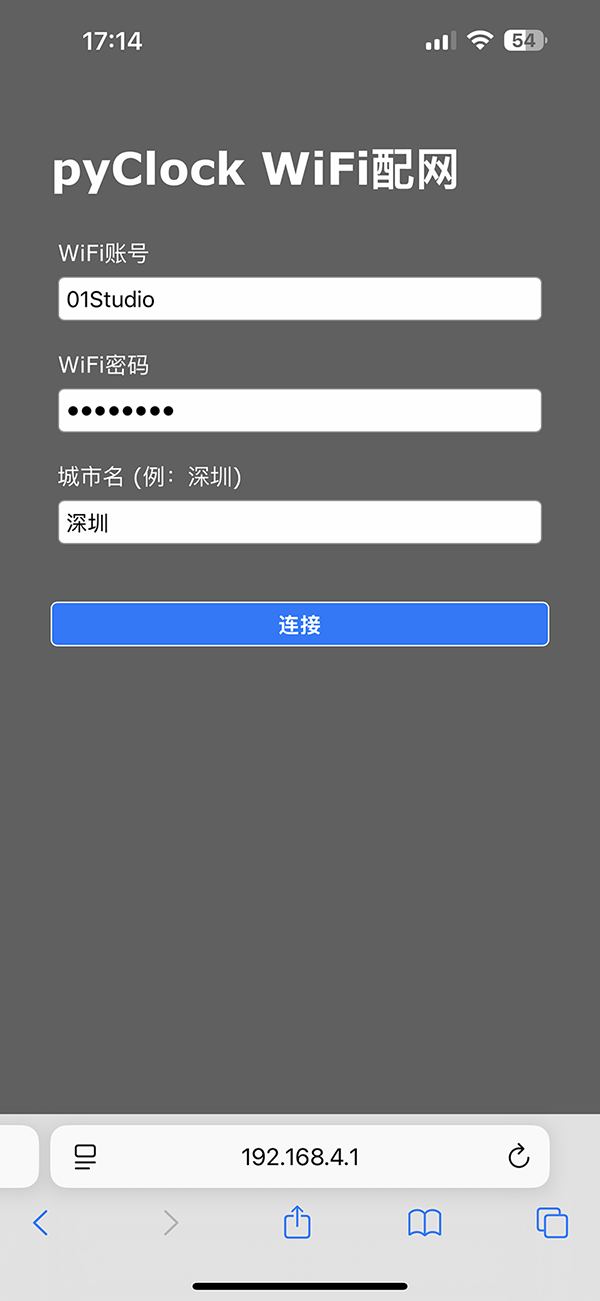
输入后点击连接按钮,这时候手机会将这些相关信息发送给pyClock,pyClock开始连接你家里的WiFi网络,连接成功后会同步时间、天气信息,如下图表示配置成功:

pyClock每隔30分钟回自动更新一次天气信息。
切换主题
pyClock自带3款主题,分别是天气时钟、极简表盘和相册,默认显示天气时钟主题,用户可以通过短按pyClock后面按键实现循环切换主题。

极简表盘

相册

恢复出厂设置
当你想修改城市或者WiFi网络时,可以长按pyClock背面按键5秒以上,蓝灯常亮,即表示已经恢复出厂设置。
